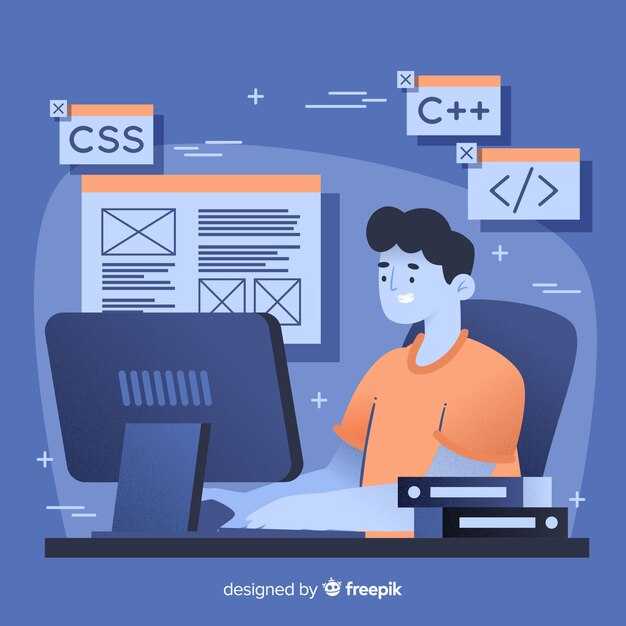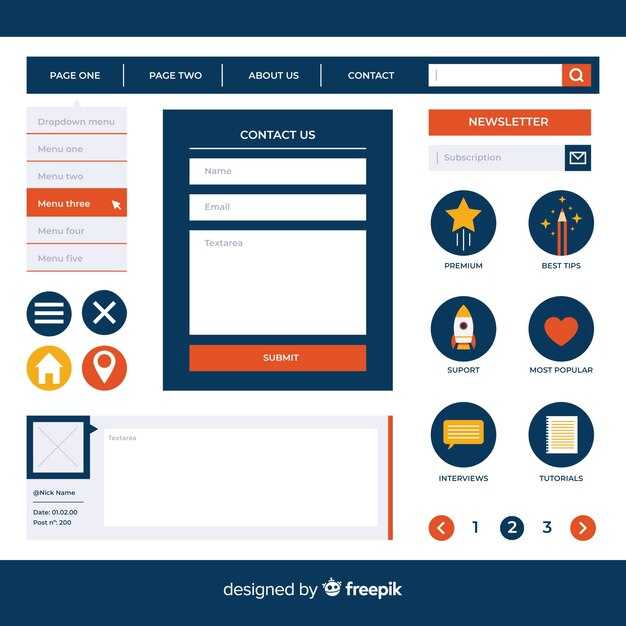Чтобы сделать картинку круглой, используйте CSS-свойство border-radius. Установите значение 50% для этого свойства, и изображение примет форму круга. Это работает, потому что border-radius скругляет углы элемента, а при значении 50% углы становятся полностью закруглёнными.
Добавьте картинку в HTML с помощью тега <img>. Укажите путь к изображению через атрибут src. Например: <img src="image.jpg" alt="Пример картинки">. Затем задайте элементу width и height, чтобы изображение было квадратным – это важно для правильного отображения круга.
Для стилизации примените CSS. Например, задайте класс картинке: <img class="circle-image" src="image.jpg" alt="Пример картинки">. В CSS напишите: .circle-image { border-radius: 50%; width: 200px; height: 200px; }. Теперь картинка будет круглой с размером 200×200 пикселей.
Если изображение не квадратное, оно может исказиться. Чтобы избежать этого, используйте CSS-свойство object-fit: cover. Оно обрежет изображение, сохранив пропорции, и заполнит круг. Например: .circle-image { border-radius: 50%; width: 200px; height: 200px; object-fit: cover; }.
Для адаптивности добавьте max-width: 100% и height: auto. Это гарантирует, что изображение будет корректно отображаться на разных устройствах. Пример: .circle-image { border-radius: 50%; max-width: 100%; height: auto; object-fit: cover; }.
Выбор подходящего способа отображения изображения
Определите, как изображение будет использоваться на странице. Если картинка должна быть статичной, используйте CSS-свойство border-radius для создания круглого эффекта. Этот метод подходит для большинства случаев, так как он прост в реализации и поддерживается всеми современными браузерами.
- Для адаптивных изображений добавьте
max-width: 100%иheight: auto, чтобы картинка сохраняла пропорции на разных устройствах. - Если требуется обрезать изображение до круга, используйте
object-fit: coverвместе сborder-radius: 50%. Это гарантирует, что картинка заполнит круг без искажений.
Для более сложных сценариев, например, когда нужно добавить анимацию или интерактивные элементы, рассмотрите использование SVG. SVG позволяет создавать масштабируемые круги с изображениями внутри, сохраняя высокое качество на любых экранах.
- Создайте SVG-элемент с тегом
<circle>. - Поместите изображение внутрь SVG с помощью тега
<image>. - Используйте атрибуты
clip-pathилиmaskдля обрезки изображения до круга.
Если вы работаете с фоновыми изображениями, примените CSS-свойство background-image вместе с border-radius. Это особенно полезно для создания круглых картинок в элементах с фиксированными размерами, таких как аватарки или иконки.
Использование CSS для создания круглой картинки
Чтобы превратить изображение в круг, используйте свойство border-radius. Установите значение 50%, чтобы скруглить края элемента до идеальной окружности. Например:
.round-image {
border-radius: 50%;
width: 150px;
height: 150px;
}
Примените этот класс к вашему изображению, и оно станет круглым. Убедитесь, что ширина и высота равны, чтобы избежать искажений. Если изображение не квадратное, добавьте object-fit: cover, чтобы сохранить пропорции и заполнить круг.
Для более сложных эффектов можно добавить тень с помощью box-shadow или границу через border. Например:
.round-image {
border-radius: 50%;
width: 150px;
height: 150px;
border: 3px solid #fff;
box-shadow: 0 0 10px rgba(0, 0, 0, 0.3);
}
Эти стили помогут сделать изображение более выразительным и выделить его на фоне страницы.
Выбор тега для вставки изображения
Для вставки изображения используйте тег <img>. Он подходит для большинства случаев, так как позволяет указать путь к файлу через атрибут src и добавить альтернативный текст с помощью alt. Это важно для доступности и корректного отображения, если изображение не загрузится.
Если вам нужно обернуть изображение в контейнер для стилизации, добавьте тег <div> или <figure>. <div> подходит для создания блока, который можно легко стилизовать, а <figure> – для семантически правильной разметки, если изображение сопровождается подписью с помощью <figcaption>.
Для создания круга с изображением внутри используйте <div> с изображением внутри. Это позволит применить стили CSS, такие как border-radius: 50%, чтобы добиться нужного эффекта. Например, поместите <img> внутрь <div> и задайте контейнеру фиксированные размеры.
Работа с контейнером: div или figure?
Для создания круга с картинкой внутри используйте любой из этих контейнеров. Например, задайте контейнеру одинаковую ширину и высоту, добавьте свойство border-radius: 50% и установите overflow: hidden, чтобы изображение не выходило за границы круга.
Если вы добавляете подпись к картинке, используйте figure вместе с figcaption. Это улучшит доступность и структуру страницы. Для простого декоративного элемента div будет более универсальным выбором.
Помните, что семантический выбор контейнера помогает поисковым системам и скринридерам лучше понимать содержимое страницы.
Пошаговая реализация: от кода до результата
Создайте HTML-элемент, который будет содержать картинку. Используйте тег <div> и задайте ему класс, например, circle-image. Это поможет стилизовать элемент.
Добавьте картинку внутрь этого элемента с помощью тега <img>. Укажите путь к изображению в атрибуте src и добавьте альтернативный текст в alt для доступности.
Перейдите к CSS. Задайте для элемента с классом circle-image свойства width и height с одинаковыми значениями, чтобы создать квадрат. Например, width: 200px; height: 200px;.
Примените свойство border-radius: 50%; к этому элементу. Это превратит квадрат в круг. Убедитесь, что картинка внутри элемента также принимает круглую форму.
Чтобы картинка полностью заполнила круг, используйте свойства object-fit: cover; и width: 100%; height: 100%; для тега <img>. Это гарантирует, что изображение будет пропорционально масштабировано.
Проверьте результат в браузере. Если картинка отображается корректно, круг готов. При необходимости настройте размеры или добавьте дополнительные стили, такие как тени или границы, для улучшения визуального эффекта.
Создание HTML-разметки для изображения
Начните с добавления тега <div>, который будет служить контейнером для изображения. Укажите ему класс, например, circle-image, чтобы позже стилизовать его с помощью CSS.
Внутри контейнера разместите тег <img>, указав атрибуты src для пути к изображению и alt для текстового описания. Это обеспечит доступность и корректное отображение картинки.
Пример разметки:
<div class="circle-image">
<img src="image.jpg" alt="Описание изображения">
</div>
Для придания изображению круглой формы используйте CSS. Добавьте стили для класса circle-image, задав ему одинаковые значения ширины и высоты, а также свойство border-radius: 50%. Это превратит контейнер в круг.
Не забудьте добавить overflow: hidden, чтобы изображение не выходило за границы круга. Если нужно, отрегулируйте размеры изображения с помощью свойства width: 100% или height: 100%.
Пример CSS:
.circle-image {
width: 150px;
height: 150px;
border-radius: 50%;
overflow: hidden;
}
.circle-image img {
width: 100%;
height: 100%;
object-fit: cover;
}
Теперь ваше изображение будет отображаться в виде круга, сохраняя пропорции и не выходя за границы контейнера.
Добавление стилей CSS для Округления
Чтобы превратить изображение в круг, используйте свойство border-radius. Установите значение 50%, чтобы углы изображения стали полностью скругленными. Например, добавьте в CSS следующий код:
.rounded-image { border-radius: 50%; }
Примените этот класс к вашему изображению, чтобы оно приняло круглую форму. Убедитесь, что изображение имеет одинаковую ширину и высоту, иначе оно станет овальным.
Если нужно добавить рамку, используйте свойство border. Например:
.rounded-image { border-radius: 50%; border: 3px solid #333; }
Для более сложных эффектов, таких как тень, добавьте box-shadow. Например:
.rounded-image { border-radius: 50%; box-shadow: 0 0 10px rgba(0, 0, 0, 0.5); }
Эти стили помогут вам создать аккуратное и привлекательное круглое изображение.
Настройка свойств изображения для корректного отображения
Убедитесь, что изображение имеет квадратные пропорции. Это упростит его вписывание в круг и предотвратит искажения. Если изображение прямоугольное, обрежьте его до квадрата с помощью графического редактора или CSS.
Используйте свойство object-fit: cover для заполнения круга без потери пропорций. Это гарантирует, что изображение полностью заполнит область, даже если его размеры не совпадают с кругом.
Добавьте свойство border-radius: 50% к элементу изображения. Это превратит квадратное изображение в круг. Убедитесь, что ширина и высота элемента равны, чтобы круг был ровным.
Пример настройки CSS:
| Свойство | Значение |
|---|---|
width |
200px |
height |
200px |
border-radius |
50% |
object-fit |
cover |
Для адаптивности задайте ширину и высоту в процентах или используйте относительные единицы, такие как vw или vh. Это поможет изображению корректно отображаться на разных устройствах.
Если изображение выглядит размытым, проверьте его исходное разрешение. Используйте файлы с высоким качеством, чтобы избежать потери деталей при масштабировании.
Добавьте тень или рамку с помощью box-shadow или border, чтобы выделить изображение на фоне. Например, box-shadow: 0 0 10px rgba(0, 0, 0, 0.3) создаст мягкую тень вокруг круга.
Тестирование на разных устройствах и браузерах
Проверьте отображение круглой картинки на экранах с разным разрешением. Используйте инструменты разработчика в браузере, чтобы эмулировать устройства: от смартфонов до широкоформатных мониторов. Убедитесь, что изображение сохраняет пропорции и не искажается.
- Протестируйте в популярных браузерах: Chrome, Firefox, Safari, Edge. Каждый из них может интерпретировать CSS по-своему.
- Проверьте, как картинка выглядит на устройствах с высоким DPI (Retina-дисплеи). Используйте изображения с высоким разрешением, чтобы избежать размытости.
- Убедитесь, что круглая форма поддерживается на устройствах с разными версиями операционных систем: iOS, Android, Windows.
Для автоматизации тестирования воспользуйтесь сервисами вроде BrowserStack или LambdaTest. Они позволяют проверить отображение на множестве устройств и браузеров одновременно. Если заметите проблемы, уточните CSS-правила, такие как border-radius и object-fit, чтобы обеспечить стабильное отображение.
Не забывайте проверять адаптивность. Убедитесь, что круглая картинка корректно масштабируется при изменении размеров экрана. Добавьте медиа-запросы, если это необходимо, чтобы сохранить пропорции на всех устройствах.